Come scaricare Scratch
Scratch è un ambiente di programmazione gratuito, di tipo grafico, che permette di creare animazioni tramite un linguaggio di programmazione a blocchi, utile per imparare la matematica, le basi della programmazione e sviluppare una mente creativa. Per questo motivo, è rivolto principalmente a ragazzi di età compresa tra gli 8 e i 16 anni. Oltre a insegnanti e genitori, viene usato anche da adulti che amano tenere la mente allenata e imparare nuove cose.
Se ti ho incuriosito e, adesso, vorresti sapere come scaricare Scratch, non devi far altro che dedicarmi pochi minuti del tuo tempo libero. Nei prossimi paragrafi di questo tutorial, infatti, ti mostrerò la procedura dettagliata per scaricare e installare questo software su computer, smartphone e tablet, indicandoti per prima cosa quali sono le versioni attualmente disponibili e i dispositivi compatibili. Inoltre, troverai anche le indicazioni necessarie per accedere alla versione Web di Scratch che non richiede l’installazione di alcun software.
Senza dilungarci oltre, direi di non perdere altro tempo in chiacchiere ed entrare nel vivo di questo tutorial. Mettiti comodo, prenditi tutto il tempo che ritieni opportuno e dedicati alla lettura delle prossime righe. Seguendo le indicazioni che sto per darti sono sicuro che, in poco tempo, riuscirai a scaricare Scratch e iniziare a creare simpatiche animazioni e interessanti progetti. Buona lettura!
Indice
- Requisiti minimi e dispositivi supportati
- Come usare Scratch dal browser
- Come scaricare Scratch sul computer
- Come scaricare Scratch su Android
- Come scaricare Scratch su iPad
- Come scaricare Scratch Junior
Requisiti minimi e dispositivi supportati
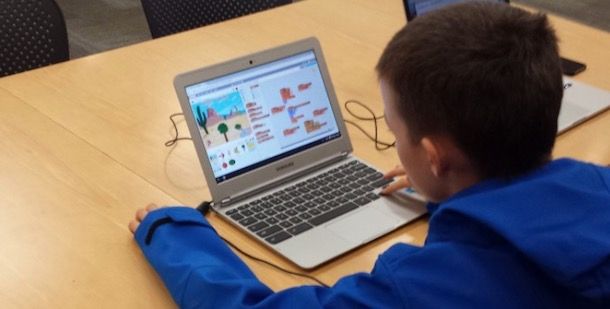
Prima di entrare nel dettaglio di questa guida e vedere insieme come scaricare Scratch su computer e dispositivi mobili, lascia che ti illustri i requisiti minimi e i dispositivi supportati dal software in questione.
Innanzitutto, devi sapere che Scratch è accessibile gratuitamente e senza necessariamente scaricare alcun programma. Infatti, è disponibile in una versione online fruibile direttamente dai principali browser, come Chrome, Edge, Firefox e Safari.
Detto ciò, coloro che desiderano creare progetti su Scratch anche in assenza di una connessione Internet, possono scaricare il relativo software compatibile con PC equipaggiati con Windows 10 o versioni successive (es. Windows 11) e macOS 10.13 o versioni successive.
Inoltre, il servizio in questione è disponibile anche sotto forma di applicazione per tablet equipaggiati con una versione di Android pari o superiore alla 6.0.
Infine, ci tengo a sottolineare che oltre alla versione principale di Scratch, dedicata principalmente ai giovani dagli 8 ai 16 anni, è disponibile anche la versione Scratch Jr pensata per i più piccoli, in particolare per i bambini dai 5 ai 7 anni di età.
Si tratta di una versione piuttosto semplificata di Scratch, disponibile esclusivamente sotto forma di applicazione per dispositivi Android e iPhone/iPad. Chiarito questo, vediamo come procedere.
Come usare Scratch dal browser
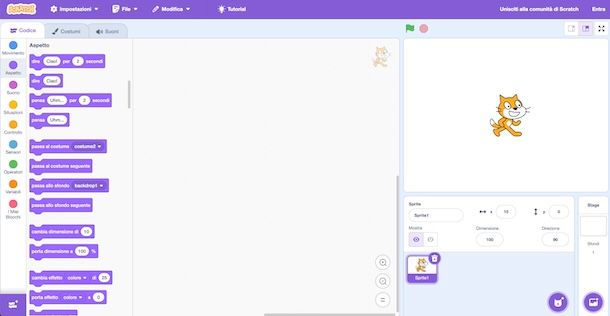
Come accennato in precedenza, Scratch è un ambiente di programmazione gratuito che utilizza un linguaggio di programmazione di tipo grafico e visuale a blocchi. Per il suo utilizzo non occorre installare alcun software: infatti, è sufficiente accedere all’editor presente sul sito ufficiale di Scratch tramite browser.
Per utilizzare Scratch da browser, avvia quindi il programma che usi solitamente per navigare sul Web e collegati alla pagina principale di Scratch. Adesso, fai clic sulla voce Crea presente nel menu in alto per avviare l’editor e creare le tue storie interattive o le tue animazioni. Per impostare Scratch in italiano, clicca sulla voce Settings, seleziona l’opzione Language e scegli la voce Italiano dal menu apertosi.
Devi sapere che per utilizzare Scratch non è richiesta alcuna registrazione, ma se intendi sfruttarlo al massimo ti consiglio di creare un account gratuito, grazie al quale potrai condividere le tue creazioni con gli altri utenti, accedere alle discussioni presenti sul forum e commentare i progetti realizzati da altre persone.
Per creare il tuo account, fai clic sulla voce Unisciti alla comunità di Scratch, in alto a destra, inserisci i tuoi dati nei campi Crea uno username e Crea una password e premi sul pulsante Avanti. Indica, poi, la tua nazione di residenza, la data di nascita e il tuo genere d’appartenenza e clicca nuovamente sul pulsante Avanti.
Adesso, inserisci la tua email nel campo Indirizzo email e fai clic sui pulsanti Crea il tuo account e Fatto. Infine, accedi alla tua casella di posta elettronica, individua l’email inviata da Scratch e premi sull’opzione Conferma il mio account contenuta al suo interno, per completare la registrazione e attivare il tuo account.
Come scaricare Scratch sul computer
Scaricare Scratch sul computer consente di creare progetti anche in modalità offline, cioè quando non è disponibile una connessione Internet. Il programma permette di salvare le proprie creazioni in locale affinché, successivamente, sia possibile caricarle sul sito di Scratch e proseguire il lavoro online dal browser, anche da altri computer. Trovi tutto spiegato nel dettaglio proprio qui sotto.
Come scaricare Scratch su PC
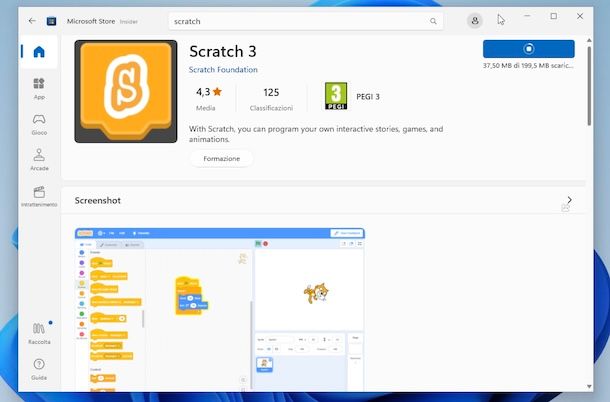
Se desideri scaricare Scratch su PC, puoi avvalerti del Microsoft Store visitando questa pagina, accettando l’apertura dello store e premendo sul pulsante Scarica, che farà partire scaricamento e installazione automatica di Scratch.
In alternativa, puoi scaricare Scratch anche collegandoti al sito ufficiale del software, cliccando poi sul pulsante Download diretto. A scaricamento completato, fai doppio clic sul file Scratch[versione]Setup.exe ottenuto, premi sul pulsante Esegui e clicca sulla voce Installa.
Attendi, quindi, che la barra d’avanzamento raggiunga il 100% e fai clic sul pulsante Chiudi, per completare l’installazione, avviare Scratch e creare un nuovo progetto. L’interfaccia di Scratch dovrebbe essere automaticamente tradotta in lingua italiana: tuttavia, puoi modificare la lingua in qualsiasi momento cliccando sull’icona del mondo, in alto a sinistra, e selezionando quella di tuo interesse.
Ci tengo a sottolineare che sia procedendo dal Microsoft Store che seguendo le indicazioni per scaricare Scratch dal suo sito ufficiale, andrai a installare l’ultima versione disponibile che, nel momento in cui scrivo questa guida, è Scratch 3.
Se desideri scaricare una versione precedente, puoi farlo collegandoti sempre al sito Internet di Scratch e scegliendo la versione che preferisci tra quelle elencate nella sezione Versioni precedenti.
Come scaricare Scratch su Mac
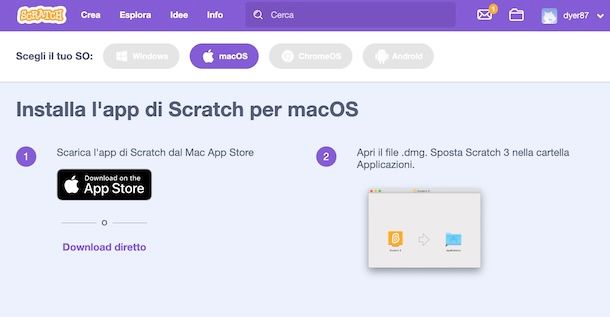
Se hai un Mac, anche in questo caso è possibile scaricare Scratch sia procedendo dall’App Store che dal sito ufficiale del software.
Nel primo caso, collegati alla pagina dell’App Store relativa a Scratch e, se necessario, clicca sul pulsante Apri App Store per aprire lo store di Apple. Clicca, poi, sui pulsanti Ottieni e Installa e, a download completato, premi sulla voce Apri, per avviare l’app appena scaricata.
Se, invece, preferisci procedere dal sito ufficiale di Scratch, clicca sul pulsante Download diretto e, completato lo scaricamento, apri il pacchetto .dmg ottenuto (se compare un errore, fai clic destro sul file e scegli Apri per due volte di seguito).
Adesso, sposta Scratch nella cartella Applicazioni di macOS e apri il percorso in questione. Fatto ciò, fai clic destro sull’icona di Scratch e seleziona la voce Apri per due volte consecutive, per bypassare le restrizioni di macOS riguardanti applicazioni di sviluppatori non certificati (operazione necessaria solo al primo avvio) e avviare Scratch.
Anche in questo caso, puoi scaricare una versione precedente di Scratch procedendo sempre dal sito ufficiale del software e scaricando la versione di tuo interesse tra quelle indicate nella sezione Versioni precedenti.
Come scaricare Scratch su Android
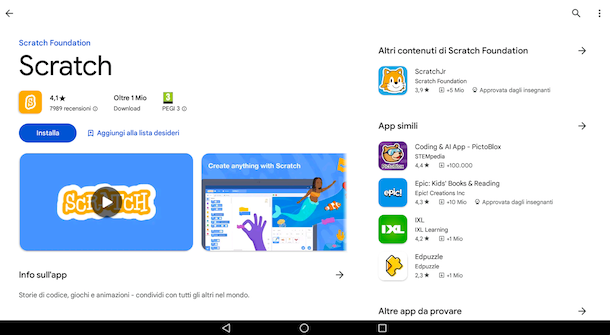
Per scaricare Scratch su tablet Android, apri la pagina del Play Store relativa all’app in questione e premi sul pulsante Installa, per avviarne il download e l’installazione sul dispositivo in uso.
Ovviamente, puoi procedere anche manualmente avviando il Play Store premendo sulla sua icona (il simbolo ▶︎ colorato) presente in home screen o nel drawer delle app. Fatto ciò, fai tap sull’opzione Cerca app e giochi collocata in alto, scrivi “Scratch” nel campo di ricerca in questione e premi sull’icona della lente d’ingrandimento che si trova nell’angolo in basso a destra della tastiera.
Nei risultati della ricerca comparsi a schermo, individua Scratch (dovrebbe essere il primo risultato), fai tap sulla sua icona, premi sul pulsante Installa e attendi pochi istanti affinché lo scaricamento sia completato. Per maggiori info, ti lascio alla mia guida su come scaricare applicazioni Android.
Se hai un tablet Android senza Play Store, devi sapere che è possibile scaricare e installare l’app Scratch tramite il suo pacchetto APK, che puoi trovare su siti Web di terze parti facendo una semplice ricerca su Google usando i termini “Scratch APK”. Fai molta attenzione, però, alle fonti alle quali intendi affidarti per scaricare il pacchetto in questione poiché c’è di mezzo la questione sicurezza: per questo motivo, non mi assumo responsabilità in merito a potenziali problemi derivanti da operazioni di questo tipo.
Se intendi comunque procedere in tal senso, ti informo che puoi trovare il file APK di Scratch su APKCombo, un portale abbastanza apprezzato dalla community: premi, quindi, sul pulsante Scarica APK e, nella sezione Scratch APK — Ultima versione, fai tap sull’icona della freccia rivolta verso il basso.
Una volta completato il download, premi sulla voce Apri comparsa a schermo e segui le indicazioni mostrate per installare manualmente l’applicazione di Scratch. Per la procedura dettagliata, puoi fare riferimento al mio tutorial su come installare APK.
Come scaricare Scratch su iPad
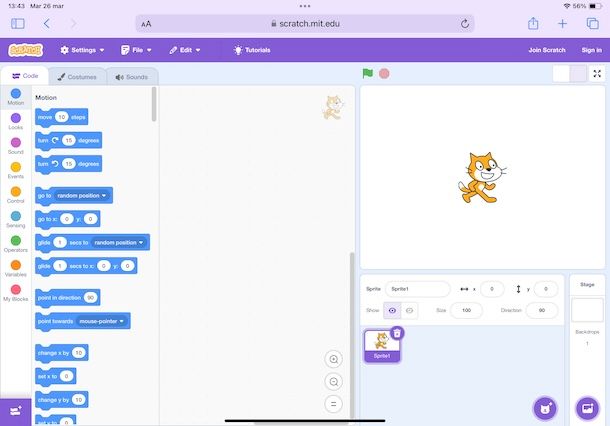
Se ti stai chiedendo se è possibile scaricare Scratch su iPad, mi dispiace informarti che, almeno nel momento in cui scrivo questa guida, non è possibile farlo. Infatti, come avrai avuto modo di leggere nelle righe iniziali di questa guida, Scratch non è disponibile sotto forma di applicazione per iPhone e iPad.
Tuttavia, puoi accedere a Scratch da browser ed eventualmente creare una scorciatoia in home screen per velocizzare gli accessi futuri. Per farlo da Safari, è sufficiente premere sull’icona della freccia dentro un quadrato, in alto a destra (in basso se stai procedendo da iPhone), e selezionare l’opzione Aggiungi alla schermata Home dal menu apertosi. A tal proposito, potrebbe esserti utile la mia guida su come mettere le icone sul cellulare.
Come scaricare Scratch Junior
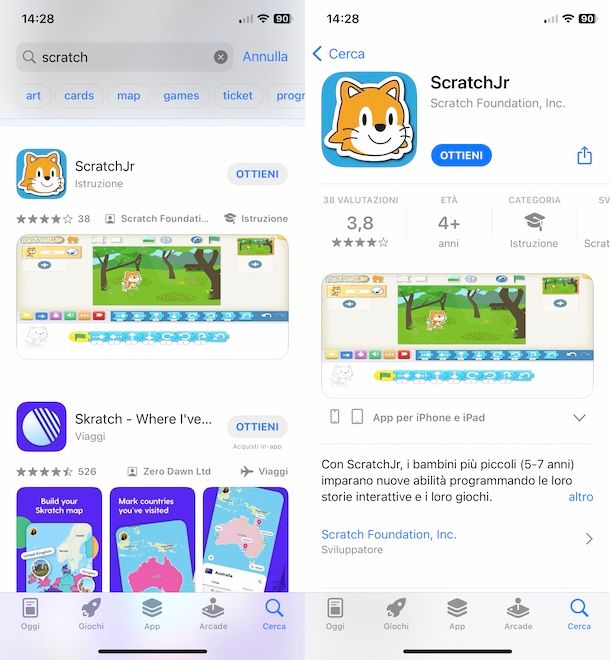
Come ti ho accennato nelle righe iniziali di questa guida, Scratch Junior è una versione semplificata di Scratch rivolta a bambini di età compresa tra i 5 e i 7 anni, disponibile esclusivamente sotto forma di applicazione per smartphone e tablet.
Se, dunque, vuoi scaricare Scratch Junior e hai un dispositivo Android, non devi far altro che aprire la relativa pagina del Play Store e premere sul pulsante Installa, per scaricare e installare l’app in questione sul dispositivo in uso.
Se, invece, hai un iPhone/iPad, collegati alla pagina dell’App Store dedicata a Scratch Jr e fai tap sul pulsante Ottieni. Fatto ciò, verifica la tua identità tramite Face ID, Touch ID o immissione della password dell’ID Apple, per avviarne lo scaricamento e l’installazione.
In entrambi i casi, puoi ovviamente anche procedere manualmente dal Play Store su Android e dall’App Store su iPhone/iPad, cercando l’app Scratch Jr tramite l’apposita funzione di ricerca e premendo poi sul pulsante Installa/Ottieni.
Infine, se ti stai chiedendo se è possibile scaricare Scratch Jr su PC, ti ho già anticipato in precedenza che questa versione è disponibile solo sotto forma di applicazione per smartphone e tablet. Tuttavia, se hai un Mac con chip Apple Silicon, puoi scaricare e usare Scratch Jr anche da computer.

Autore
Salvatore Aranzulla
Salvatore Aranzulla è il blogger e divulgatore informatico più letto in Italia. Noto per aver scoperto delle vulnerabilità nei siti di Google e Microsoft. Collabora con riviste di informatica e cura la rubrica tecnologica del quotidiano Il Messaggero. È il fondatore di Aranzulla.it, uno dei trenta siti più visitati d'Italia, nel quale risponde con semplicità a migliaia di dubbi di tipo informatico. Ha pubblicato per Mondadori e Mondadori Informatica.






